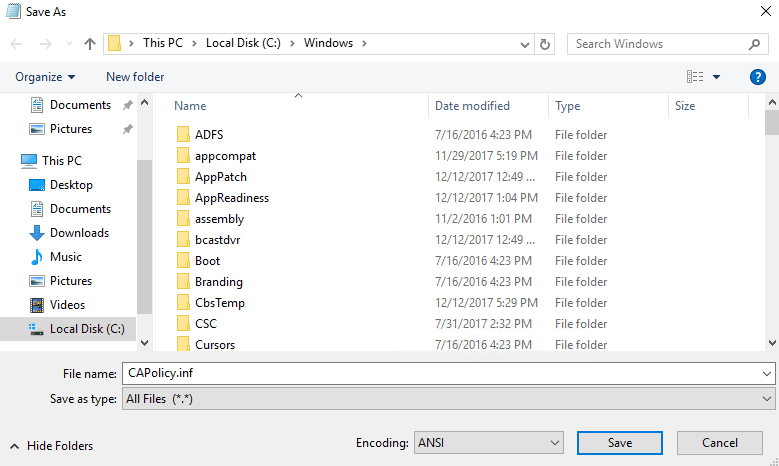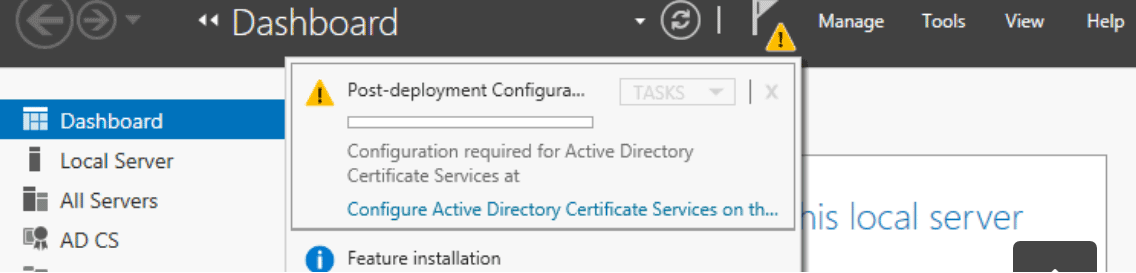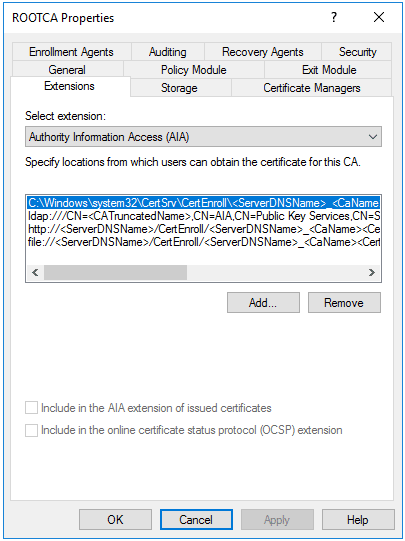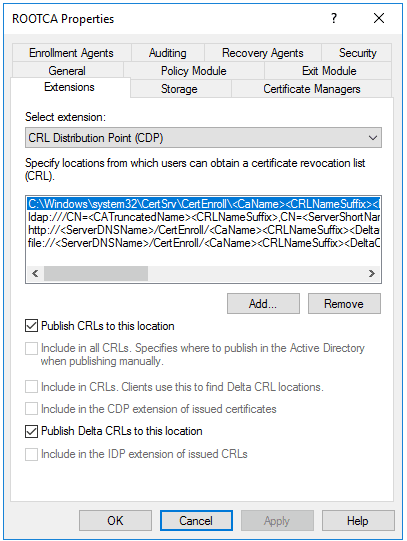|
|
|
|||||||||||||
|
|
Инфраструктура открытых ключей
|
| Весь информационный обмен осуществляется с помощью внешнего защищенного носителя, с ограниченным доступом доверенных лиц |
Получается, клиенты должны обладать возможностью проверять цепочку сертификатов и список отзыва, обращаясь по тем, которые указаны в сертификате, то есть определены в AIA и CDP-расширениях при настройке. Если это сделать не получится, то сервисы, ради которых внедрялась инфраструктура открытых ключей, будут неработоспособны. Например, вы хотели использовать сертификаты для аутентификации с помощью смарт-карт, но пользователь не смог проверить список отзыва по заданному вами пути, в этом случае войти по смарт-карте не получится.
Изменение этих настроек может быть выполнено разными способами. Могут быть использованы графический интерфейс (GUI), утилита certutil [4], с помощью которой можно полностью выполнять любые задачи из командной строки, наконец, воспользоваться командлетами powershell.
Certutil.exe – программа командной строки, которая устанавливается как часть служб сертификации. Используется для сбора информации о конфигурации удостоверяющего центра, настройки служб сервиса, резервного копирования и восстановления компонентов ЦС и проверки сертификатов, пар ключей и цепочек сертификатов.
Администратор может вносить изменения в AIA и CDP-расширения, однако на уже выданные сертификаты это никак не повлияет, они содержат предыдущие значения, соответственно, надо учитывать этот факт и не лишать обладателей ранее выданных сертификатов возможности работы. Порядок строк в CDP определяет последовательность проверки списка отзыва сертификатов. Получается, что при наличии внешних клиентов надо учесть, что проверка, скажем, LDAP-пути, который поумолчанию стоит раньше в списке, будет для них просто невозможна. То есть станут возникать задержки [5], пока получится добраться до «рабочего» варианта. В этой ситуации целесообразно первым разместить HTTP-путь. Это же будет относиться и к не Windows-клиентам, которые не станут использовать LDAP для поиска сертификатов и списков отзыва.
| Администратор может вносить изменения в AIA и CDP-расширения, однако это никак не повлияет на уже выданные сертификаты, они содержат предыдущие значения |
Вообще наиболее часто используемым будет именно HTTP-вариант, поскольку он универсален и подходит любому клиенту независимо от его членства в домене AD DS и типа.
Стоит отметить, что у нас нет возможности частичной корректировки уже внесенной строки. Также невозможно изменить порядок следования строк. И поскольку указанный по умолчанию вариант в большинстве случаев не подходит, то ничего не остается, как только удалить эти строки полностью и внести новые значения, соответствующие требованиям. На этом этапе должны быть уже определены места хранения сертификатов и списков отзыва и подготовлен веб-сервер, что уже обсуждалось в предыдущей статье [3].
Еще один важный момент: как выполнить эти настройки? Конечно, это может быть сделано «вручную» с помощью графического интерфейса, однако при таком способе вероятность ошибок из-за невнимательности возрастает, поэтому лучше воспользоваться заранее подготовленным и отлаженным скриптом, который и выполнит все необходимые модификации реестра и настроит CA.
Для настройки параметров CDP будем применять утилиту certutil и воспользуемся следующей командой:
CertUtil [Options] -setreg
[{ca|restore|policy|exit|template|enroll|chain|PolicyServers}[ProgId]] RegistryValueName Value+ []
с помощью, которой и назначим точки публикации CRL.
Определимся с тем, каких результатов нам надо добиться.
Список отзыва сертификатов публикуется на самом сервере сертификатов в виде обычного файла с расширением CRL. Стало быть, надо указать папку, где будет этот файл храниться. Например, тот вариант, который предлагается по умолчанию: C:\Windows\system32\CertSrv\CertEnroll.
Он нам вполне подойдет. Следует понимать, что клиенты его получить не смогут, поскольку наш корневой сервер сертификатов для них недоступен. RootCA отключен от сети, да и вообще выключен. Значит, файл его списка отзыва должен храниться где-то еще. То есть на сервере распространения – это наш веб-сервер, который мы раньше установили. Нам придется его туда скопировать. Мы вернемся к вопросу переноса данных чуть позже в следующих статьях этого цикла.
| Клиенты будут проверять сами полученные сертификаты, то есть надо включить информацию об их месте нахождения |
Пусть все настроено и наши клиенты уже работают с сертификатами, например пытаются подключиться по SSL.
После получения сертификата веб-сервера при попытке установить соединение с ним проверяется, не отозван ли сам сертификат и сертификаты выдавшего центра сертификации и всех удостоверяющих центров до корневого включительно и действительна ли цепочка сертификатов – не устарели ли они.
Значит, список отзыва RootCA должен быть включен в выданные им сертификаты.
Какие пути надо включить? Первым будет HTTP, а вторым – LDAP-путь для клиентов AD. Вероятнее всего, до проверки LDAP дело не дойдет, но мы все-таки дополнительно внесем и этот путь.
Включим публикацию этих путей в сертификат. То есть, получив сертификат, клиент точно будет знать, куда идти для проверки. С дополнительными параметрами в этой команде можно познакомиться в статье [5].
certutil -setreg CA\CRLPublicationURLs
"1:C:\Windows system32\CertSrv\CertEnroll\%3%8.crl\n2:http://pki.nwtraders.msft/PKI/%3%8.crl\n10:
ldap:///CN=%7%8,CN=%2,CN=CDP,CN=Public Key Services,CN=Services,%6%10"
Сам сертификат УЦ тоже должен где-то храниться, мы используем путь по умолчанию: C:\Windows\system32\CertSrv\CertEnroll.
Теперь то, что касается проверки цепочки доверия сертификатов. Клиенты будут проверять сами сертификаты, то есть надо включить информацию об их месте нахождения. Точно так же мы воспользуемся http и ldap-путями.
Настройку AIA выполним таким образом:
certutil -setreg CA\CACertPublicationURLs
"1:C:\Windows\system32\CertSrv\CertEnroll\%3%4.crt\n2:http://pki.nwtraders.msft/PKI//%3%4.crt\n2:
ldap:///CN=%7,CN=AIA,CN=Public Key Services,CN=Services,%6%11"
Для настройки срока действия сертификата и периодичности публикации CRL, если нам требуется изменить уже внесенные с помощью capolicy.inf значения, с помощью все той же утилиты certutil выполняются нижеследующие команды:
certutil -setreg CA\ValidityPeriodUnits 20
certutil -setreg CA\ValidityPeriod "Years"
certutil -setreg CA\CRLPeriodUnits 26
certutil -setreg CA\CRLPeriod "Weeks"
certutil -setreg CA\CRLOverlapUnits 2
certutil -setreg CA\CRLOverlapPeriod "Weeks"
certutil -setreg CA\CRLDeltaPeriodUnits 0
certutil -setreg CA\CRLDeltaPeriod "Hours"
Последовательно здесь настраиваются:
- Период действия сертификата центра сертификации
- Единицы измерения для ValidityPeriodUnits
- Периодичность выпуска списков CRL и Delta CRL, а также срок продленного действия списков CRL
Последнее, что осталось нам сделать, – настроить необходимый аудит.
certutil -setreg CA\AuditFilter 127
Наконец, для определения значения переменной %6 -<ConfigurationContainer> выполните следующую команду:
certutil -setreg ca\DSConfigDN "CN=Configuration,DC=nwtraders,DC= msft"
Вот теперь мы можем считать, что корневой центр сертификации развернут.
Продолжение следует.
- How CA Certificates Work. Overview of Capolicy.inf – https://technet.microsoft.com/en-us/library/cc737264(WS.10).aspx.
- Prepare the Capolicy.inf – https://docs.microsoft.com/en-us/windows-server/networking/core-network-guide/cncg/server-certs/prepare-the-capolicy-inf-file.
- Шапиро Л. Внедрение инфраструктуры открытых ключей на основе Windows Server 2016. Часть 1. Предварительный этап. / «Системный администратор», № 1-2, 2018 г. – С. 23-27. URL: http://samag.ru/archive/article/3576.
- Certutil – https://docs.microsoft.com/en-us/windows-server/administration/windows-commands/certutil.
- Certification Authority Guidance – https://docs.microsoft.com/en-us/previous-versions/windows/it-pro/windows-server-2012-R2-and-2012/hh831574(v=ws.11).
Ключевые слова: инфраструктура открытых ключей, сертификаты, сервер сертификатов, конфигурация.
Комментарии отсутствуют
| Добавить комментарий |
|
Комментарии могут оставлять только зарегистрированные пользователи |
|












 СТЕПАН МОСКАЛЕВ, инженер ИТ-систем, MCSE, MCSE:S, MCSE:M, MCITP EA, MCITP EMA, HP AIS,
СТЕПАН МОСКАЛЕВ, инженер ИТ-систем, MCSE, MCSE:S, MCSE:M, MCITP EA, MCITP EMA, HP AIS,  ЛЕОНИД ШАПИРО, архитектор ИТ-систем, MVP, MCT, MCSE, MCITP:EA, MCSE:S, MCSE:M,
ЛЕОНИД ШАПИРО, архитектор ИТ-систем, MVP, MCT, MCSE, MCITP:EA, MCSE:S, MCSE:M,  Следующий этап внедрения инфраструктуры открытых ключей – установка корневого удостоверяющего центра. Как правило, это виртуальная машина, при этом ее не следует подключать к сети, поскольку это может создать потенциальный риск компрометации
Следующий этап внедрения инфраструктуры открытых ключей – установка корневого удостоверяющего центра. Как правило, это виртуальная машина, при этом ее не следует подключать к сети, поскольку это может создать потенциальный риск компрометации